[Video Rehberi] Samsung S6’nin Açılmamasını Sağlayacak 7 Çözüm
‘Galaxy S7’m dönmüyor!’ Evet, telefonunuzun neredeyse ölü bir kütük gibi siyah ekranda donup kalmasının ne kadar can sıkıcı olabileceğini biliyoruz ve anlıyoruz. Yanıt vermeyen bir telefonla uğraşmak, özellikle ne kadar denerseniz deneyin, açılmadığında bile kolay değildir.
Kendinizi daha iyi hissetmenizi sağlayacaksa, Samsung Galaxy S7’nin açılmadığı tek kişinin siz olmadığınızı bildirelim. Sizin gibi benzer bir aksaklıkla karşı karşıya olan birçok kişi var. Bu yaygın bir sorundur ve genellikle geçici bir yazılım çökmesinden kaynaklanır veya bazen Uygulamalar da çökebilir ve telefonun açılmasını engelleyebilir. Ayrıca S7 yazılımı tarafından başlatılan arka plan işlemleri, ayrıca S7’nin pili tamamen boşaldığında telefon açılmayacaktır. Güç düğmesini bile kontrol edebilirsiniz ve muhtemelen hasar görmüş olabilir.
Samsung S7’nin açılmaması nedeniyle başka nedenler de olabilir. Ancak, bugün odak noktamız sorunu çözmek olacaktır. Bu nedenle, sonraki bölümlerde, bu sorunu çözmek için olası çözümlere bakacağız.
- Bölüm 1: Galaxy S7’mi Düzeltmek için Tek Tıkla Açılmıyor
- Bölüm 2: Samsung Galaxy S7’yi yeniden başlatmaya zorlayın
- Bölüm 3: Samsung Galaxy S7’yi S7’nin açılmaması için şarj edin
- Bölüm 4: Galaxy S7 için Güvenli Modda Önyükleme açılmıyor
- Bölüm 5: Galaxy S7’nin açılmaması için önbellek bölümünü silin
- Bölüm 6: Galaxy S7’nin açılmaması için fabrika ayarlarına sıfırlama yapın
Samsung Galaxy S7’nizin herhangi bir güçlük çekmeden çözülen sorunu açmayacağını bir deneyin!
Bölüm 1: Galaxy S7’mi Düzeltmek için Tek Tıkla Açılmıyor
Galaxy S7’nizin açılmamasının en yaygın nedenlerinden biri, işletim sisteminizin belleniminde bozulma olmasıdır. Belki de verilerde bir aksaklık veya başlatmayı engelleyen eksik bilgiler vardır. Neyse ki, basit bir yazılım çözümü olarak bilinen DrFoneTool – Sistem Onarımı, yardım edebilir.

DrFoneTool – Sistem Onarımı (Android)
Fix Galaxy S7, herhangi bir güçlük çekmeden sorunu açmaz!
- Dünyanın 1 numaralı Android Onarım yazılımı.
- Dahil olmak üzere çeşitli en yeni ve en eski Samsung cihazlarını destekler. Samsung Galaxy S22/S21/S9/S8/S7.
- Galaxy S7’ye tek tıklamayla düzeltme sorunu açmaz.
- Kolay operasyon. Herhangi bir teknik beceri gerekli değildir.
Bu, Galaxy S7’m açılmadığında size yardımcı olacak bir çözüm gibi görünüyorsa, nasıl kullanılacağına ilişkin adım adım bir kılavuz burada.
Not: emin olmak Samsung S7 cihazınızı yedeklediniz Bu işlem verilerinizi kaybetmenize neden olabileceğinden devam etmeden önce.
#1 adım DrFoneTool web sitesine gidin ve Windows’unuz için veri yönetimi aracını indirin. Yazılımı kurduktan sonra açın ve ana menüden Sistem Onarım seçeneğini seçin.

#2 adım Resmi Android kablosunu kullanarak cihazınızı bağlayın ve ‘Android Repair’ seçeneğini seçin.

Ardından, cihazınız için doğru bellenimi onardığınızı onaylamak için cihaz bilgilerini girmeniz gerekecektir.

#3 adım Telefonunuzu, gelen onarımlarla uyumlu hale getirecek İndirme moduna nasıl geçireceğinizle ilgili ekrandaki talimatları izleyin. Ev düğmeleri olan ve olmayan cihazlar için yöntemler vardır.

#4 adım Yazılım daha sonra bellenimi indirmeye başlayacaktır. İndirdikten sonra, kendini kuracak ve cihazınızı onaracak, tekrar kullanabileceğinizi size bildirecek!

Bölüm 2: Samsung Galaxy S7’yi yeniden başlatmaya zorlayın
Samsung s7 cihazımın açılmamasını düzeltmek için telefonunuzu yeniden başlatmaya zorlamak, evde bir çare gibi görünebilir ve çok basit olabilir, ancak birçok kullanıcı için sorunu çözdü.
Galaxy S7’yi yeniden başlatmaya zorlamak için:
S7’nizdeki güç ve ses kısma düğmelerine aynı anda basın ve 10-15 saniye basılı tutun.

Şimdi, lütfen telefonunuzun yeniden başlamasını ve Ana Ekranına önyüklemesini bekleyin.
Bu yöntem yararlıdır çünkü Samsung Galaxy S7’nizi yeniler, tüm arka plan işlemlerini kapatır ve hataya neden olabilecek her şeyi düzeltir. S7 pilini çıkarıp yeniden takmaya benzer.
Bu yöntem yardımcı olmazsa, bir sonraki adıma geçin.
Bölüm 3: Samsung Galaxy S7’yi S7’nin açılmaması için şarj edin
Bazen farkına bile varmazsınız ve Samsung Galaxy S7 piliniz, ağır Uygulamalar, widget’lar, arka plan işlemleri, Uygulama veya yazılım güncellemeleri nedeniyle tamamen biter.
Peki, telefonunuzun pilini şarj etmek ve bu sorunu çözmek için aşağıdaki adımları izleyin:
İlk olarak, Samsung Galaxy S7’nizi orijinal şarj cihazına (S7’nizle birlikte gelir) bağlayın ve pilini şarj etmek için tercihen bir duvar prizi kullanın. Şimdi telefonun en az 20 dakika şarj olmasına izin verin ve ardından tekrar açmayı deneyin.

S7 ekranı yanıyorsa, şarj belirtileri gösteriyorsa ve normal şekilde açılıyorsa, pilinizin bittiğini ve yalnızca şarj edilmesi gerektiğini bilirsiniz. Değilse, Samsung Galaxy S7’niz açılmadığında birkaç şey daha deneyebilirsiniz.
Bölüm 4: Galaxy S7 için Güvenli Modda Önyükleme açılmıyor
Pille ilgili sorunları ortadan kaldırmak ve sorunun arkasındaki ana nedene inmek için Samsung Galaxy S7’yi Güvenli Modda başlatmak gerekir. Güvenli Mod, telefonunuzu yalnızca yerleşik Uygulamalarla başlatır. S7 normalde Güvenli Modda başlıyorsa cihazınızın açılabileceğini ve Android yazılımında, cihazın donanımında ve pilinde herhangi bir sorun olmadığını bilirsiniz.
Samsung Galaxy S7’nin açılmamasının asıl nedeni, cihazınızda yüklü olan, yazılımla uyumlu olmayan ve telefonun açılmasını engelleyen belirli Uygulamalar ve programlardır. Bu tür Uygulamalar genellikle bilinmeyen kaynaklardan indirilir ve bu nedenle çok sık çöker ve S7’nizle pek iyi çalışmaz.
Samsung Galaxy S7’yi Güvenli Modda başlatmak için aşağıda verilen adımları izlemelisiniz:
1. Başlamak için, On / Off düğmesine Güç S7’de Samsung logosunun ekranda görünmesini bekleyin.
2. Telefonun ekranında “Samsung Galaxy S7” yazısını gördüğünüzde, güç düğmesini bırakın ve hemen ses kısma düğmesini basılı tutun.
3. Şimdi, lütfen telefonunuzun kendini yeniden başlatmasını bekleyin.
4. Telefonunuz açıldığında ve Ana Ekranda, aşağıda gösterildiği gibi “Güvenli Mod” ifadesini göreceksiniz.

Not: Yukarıda belirtildiği gibi, S7’nizi Güvenli Modda kullanabiliyorsanız, üçüncü taraf uyumsuz tüm Uygulamaları kaldırmayı düşünün.
Bölüm 5: Galaxy S7’nin açılmaması için önbellek bölümünü silin
Kurtarma Modunda önbellek bölümünün silinmesi, Samsung Galaxy S7’nin sorunu açmaması ve cihazınızı temiz ve istenmeyen tıkanmış verilerden uzak tutması için önerilir.
Samsung Galaxy S7 açılmadığında Kurtarma Moduna girmek için aşağıdaki talimatları izleyin:
Güç, ana sayfa ve ses açma düğmelerine birlikte basılmalı ve aşağıdaki resimde olduğu gibi yaklaşık 5-7 saniye basılı tutulmalıdır.
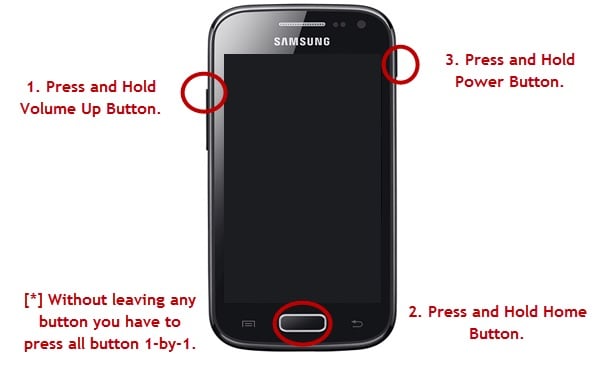
Ekranda Samsung logosu göründüğünde, yalnızca güç düğmesini bırakın.
Şimdi, önünüzde bir seçenekler listesi bulunan Kurtarma Ekranını göreceksiniz.

“Wipe cache partition” (Önbellek bölümünü sil) seçeneğine ulaşmak için ses kısma tuşu yardımıyla aşağı kaydırın ve güç düğmesini kullanarak seçin.

İşlemin bitmesini beklemeniz ve ardından aşağıda gösterildiği gibi “Sistemi Şimdi Yeniden Başlat” seçeneğini seçmeniz gerekecektir.
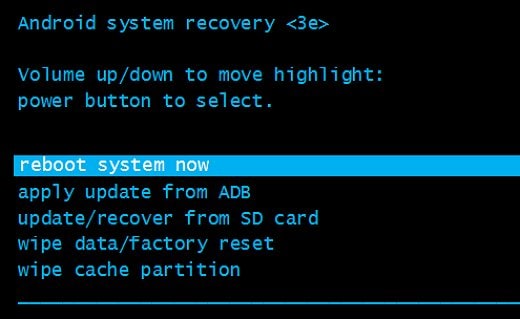
Ne yazık ki, önbelleğe alınmış verileri sildikten sonra bile S7’niz açılmıyorsa, yapılacak tek bir şey var.
Bölüm 6: Galaxy S7’nin açılmaması için fabrika ayarlarına sıfırlama yapın
Bu yöntem telefonunuzda depolanan tüm içeriği ve ayarları sileceğinden, fabrika ayarlarına sıfırlama veya donanımdan sıfırlama yapmak son çareniz olmalıdır.
not: Google Hesabında yedeklenen veriler oturum açılarak alınabilir, ancak diğer dosyalar sonsuza kadar silinir, bu nedenle bu tekniği benimsemeden önce tüm verilerinizi yedeklediğinizden emin olun.
Samsung Galaxy S7’nizi sıfırlamak için aşağıdaki adımları uygulayalım:
Kurtarma ekranına gidin (Bölüm 4’ü kontrol edin) ve aşağı kaydırın (ses kısma düğmesini kullanarak) ve önünüzdeki seçeneklerden (güç düğmesini kullanarak) “Fabrika Ayarlarına Sıfırla”yı seçin.
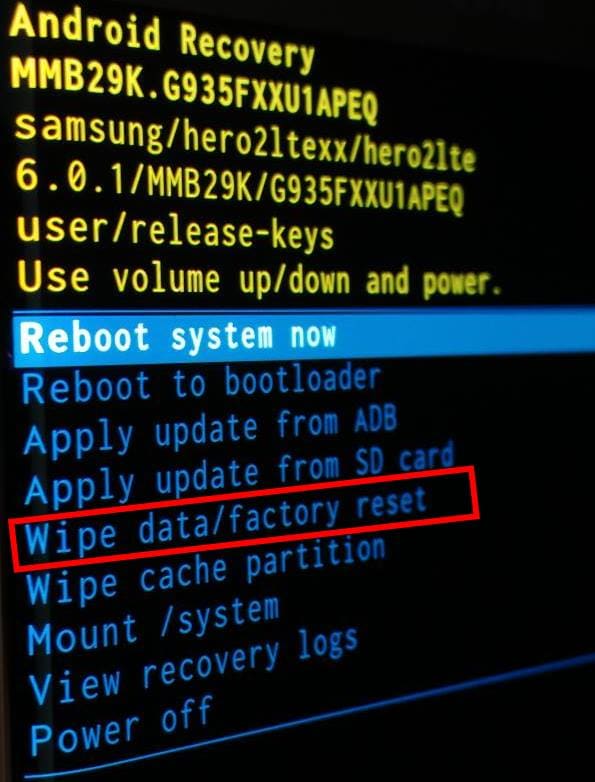
Ardından işlemin bitmesini bekleyin, telefonun otomatik olarak yeniden başlatılacağını göreceksiniz.
Son olarak, Galaxy S7’nizi sıfırdan kurun.
Fabrika ayarlarına sıfırlama, sorunu 9’dan 10’unda çözer. Tüm verilerinizi siler ve telefonunuzu ayarlamanızı gerektirir, ancak bu ödenmesi gereken küçük bir bedeldir.
Çoğumuz için Samsung Galaxy S7, onarılamaz gibi görünen sorunu açmaz, ancak bu gerçekten düzeltilebilir bir sorundur. Galaxy S7’min açılmayacağını hissettiğinizde, tereddüt etmeyin ve bu makalede verilen talimatları izleyin. Bu ipuçları, etkinlikleri için kefil olan birçok kişiye yardımcı oldu. Ayrıca, profesyonel yardım ve teknik yardım almadan önce sorunu kendi başınıza çözmeye çalışmak her zaman daha iyidir. Öyleyse devam edin ve S5’niz açılmadığında yukarıda verilen 7 yöntemden herhangi birini deneyin. Bu çözümleri faydalı bulursanız, umarız yakınlarınıza ve sevdiklerinize de önerirsiniz.
En son makaleler

